Oprette virksomhedskonto- eller kontaktsegmenter med segmentgenerator
Definer komplekse filtre omkring det samlede kunde- eller kontaktobjekt og dets tilknyttede tabeller. Hvert enkelt segment opretter efter behandling et sæt kunde- eller kontaktposter, som du kan eksportere og udføre handlinger på.
Hvis i forretningskonti har samlet både firmaer og kontakter , skal du vælge, om segmentet er baseret på firmaer eller forretningskontakter. Hvis du vil eksportere til en destination, hvor der forventes kontaktoplysninger, skal du bruge et kontaktsegment. Hvis du vil eksportere til en destination, hvor der forventes firmaoplysninger, skal du bruge et firmasegment.
Opret nye segmenter med segmentgenerator
Du kan få en illustration af de vigtigste aspekter i segmentgeneratoren under Aspekter af segmentgenerator. Du kan finde tip under Tip til segmentgenerator.
Gå til Segmenter.
Vælg Ny>Segment af firmaer eller Segment af kontakter (forhåndsversion) baseret på den type segment, du vil oprette. Du kan definere eller oprette regler på siden Segmentgenerator. En regel består af en eller flere betingelser, der definerer et sæt kunder.
Hvis der er defineret et firmahierarki, og du vil oprette regler til filtrering af data på baggrund af underordnede og overordnede relationer, skal du vælge Brug hierarki? (forhåndsversion), vælge hierarkiet og derefter Anvend.
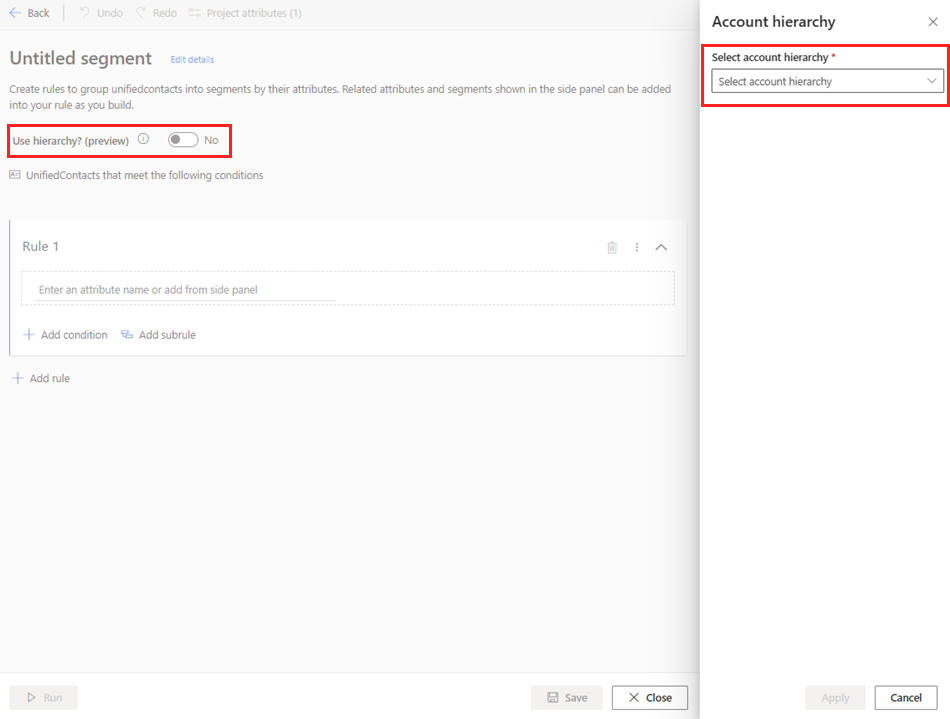
Vælg Rediger detaljer ud for Ikke-navngivet segment. Angiv et navn til segmentet, og opdater det foreslåede Navn på outputtabel for segmentet. Du kan også føje en beskrivelse og koder til segmentet.
Vælg en attribut til en tabel, du vil filtrere kunder efter, i sektionen Regel1. Du kan vælge attributter på to måder.
- Gennemse listen over tilgængelige tabeller og attributter i ruden Føj til regel, og vælg ikonet + ud for den attribut, der skal tilføjes. Vælg, om du vil føje attributten til en eksisterende regel eller bruge den til at oprette en ny regel.
- Skriv navnet på attributten i regelafsnittet for at få vist tilsvarende forslag.
Vælg operatorerne for at angive de tilsvarende værdier for betingelsen. Attributter kan have en af fire datatyper som værdi: numerisk, streng, dato eller boolesk. Afhængigt af datatypen af attributten er der forskellige operatorer, der kan angive betingelsen.
Vælg Tilføj betingelse for at føje flere betingelser til en regel. Hvis du vil oprette en regel under den aktuelle regel, skal du vælge Tilføj underregel.
Hvis en regel bruger andre tabeller end tabellen Kunde eller UnifiedContact-tabellen, skal du vælge Angiv relationssti for at knytte den valgte tabel til den samlede kundetabel. Hvis der kun er én mulig relationssti, vælges den automatisk af systemet. Forskellige relationsstier kan give forskellige resultater. Alle regler kan have sin egen relationssti.
Hvis der findes flere betingelser i en regel, kan du vælge, hvilken logisk operator der skal forbinde dem.
- OG-operator: Alle betingelser skal være opfyldt, for at der kan inkluderes en post i segmentet. Brug denne indstilling, når du definerer betingelser på tværs af forskellige tabeller.
- ELLER-operator: En af betingelserne skal være opfyldt, for at der kan inkluderes en post i segmentet. Brug denne indstilling, når du definerer flere betingelser for den samme tabel.
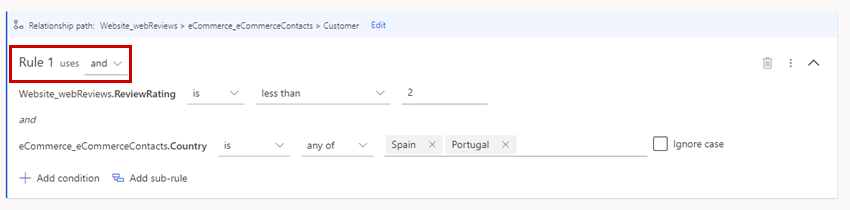
Når du bruger ELLER-operatoren, skal alle betingelser være baseret på tabeller, der er inkluderet i relationsstien.
Du kan oprette flere regler for at oprette forskellige sæt kundeposter. Du kan kombinere grupper for at medtage de kunder, der kræves til din sag. Hvis du ikke kan inkludere og have en tabel i en regel på grund af den angivne relationssti, skal du oprette en ny regel for at vælge attributformularen.
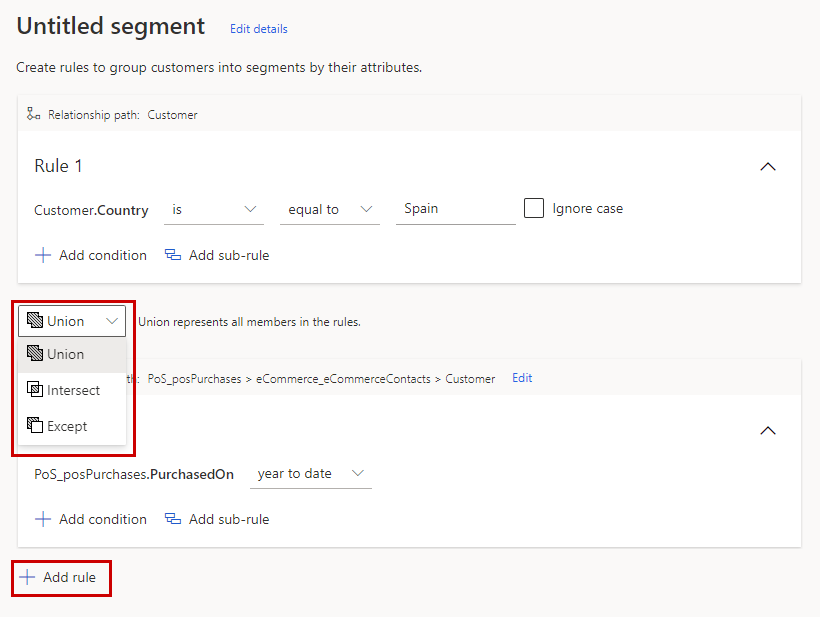
Vælg Tilføj regel.
Vælg en af de indstillede operatorer: Foreningsmængde, Overlapning eller Undtagen.
- Foreningsmængde forener de to grupper.
- Overlapning overlapper de to grupper. Kun data, der er fælles for begge grupper, forbliver i den samlede gruppe.
- Undtagen kombinerer de to grupper. Kun data i gruppe A, der ikke er fælles for data i gruppe B, bevares.
Som standard opretter segmenter den outputtabel, der automatisk indeholder alle attributter af kundeprofiler, som stemmer overens med de definerede filtre. Når du bruger UnifiedContact-tabellen, medtages firma-id'et automatisk. Hvis et segment er baseret på andre tabeller end Kunde-tabellen eller til at medtage flere attributter fra UnifiedContact, skal du vælge Projektattributter for at føje flere attributter fra disse tabeller til outputtabellen.
Et eksempelresultat for et segment, der er baseret på forretningskonti med projektattributter for kontakter, kunne se sådan ud:
Id Firmanavn Indtægt Navn på kontakt Kontaktrolle 10021 Contoso 100.000 [Abbie Moss, Ruth Soto] [CEO, projektstyring] Bemærk
- Projektattributter fungerer kun for tabeller, der har en en til mange-relation til tabellen Kunde eller UnifiedContact. En kunde kan f.eks. have flere abonnementer.
- Hvis den attribut, du vil projektere, er mere end ét hop væk fra tabellen Kunde eller UnifiedContact, som defineret af relationen, skal den pågældende attribut bruges i alle regler i den segmentforespørgsel, du er ved at oprette.
- Hvis den attribut, du vil projektere, kun er ét hop væk fra tabellen Kunde eller UnifiedContact, skal den pågældende attribut ikke nødvendigvis findes i alle regler i den segmentforespørgsel, du er ved at oprette.
- Projekterede attributter anvendes, når der bruges faste operatorer.
Vælg Gem for at gemme konfigurationen, og vælg derefter Luk. Segmentet er i kladdetilstand eller inaktivt, så du kan foretage ændringer af konfigurationen, før du opretter det pågældende segment.
Vælg Kør for at oprette segmentet.
Tip
Når du får vist segmenter på siden Segmenter, identificerer kolonnen Målgruppetype, om et segment er baseret på firmaer eller kontakter.